
Inhaltsverzeichnis:
- Autor John Day [email protected].
- Public 2024-01-30 07:18.
- Zuletzt bearbeitet 2025-06-01 06:08.
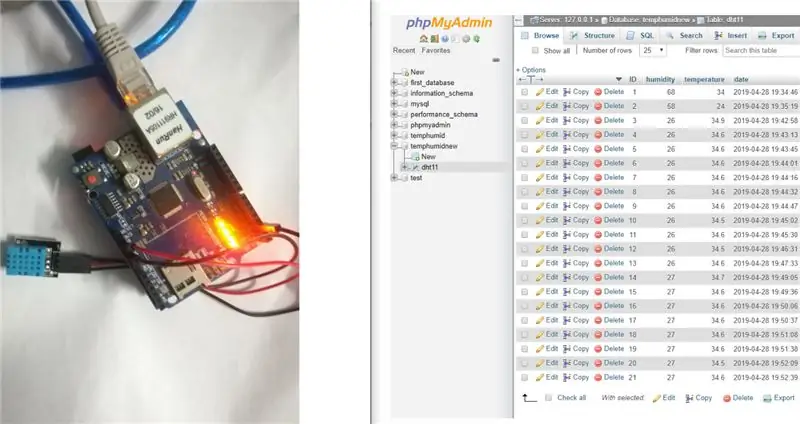
In diesem Projekt habe ich DHT11 mit Arduino verbunden und dann sende ich Daten von dht11, die Feuchtigkeit und Temperatur sind, an die phpmyadmin-Datenbank. Hier verwenden wir ein PHP-Skript, um Daten in die phpmyadmin-Datenbank zu übertragen.
Schritt 1: Verwendete Software:
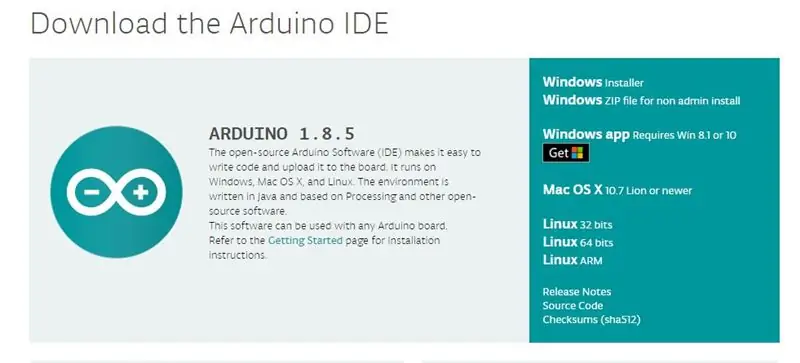
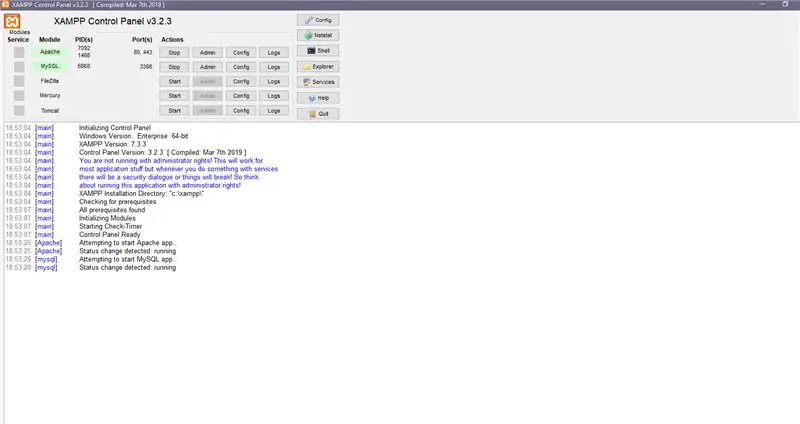
Dies ist die Software, die wir für dieses Projekt verwendet haben:
1. Arduino IDE: Sie können die neueste Arduino IDE von diesem Link herunterladen:
2. Installation des XAMPP-Servers: Hier verwenden wir den XAMPP-Server, der sowohl unter Windows als auch unter Linux verwendet werden kann. Mein Vorschlag ist jedoch, dass Sie bei Ubuntu (jeder Linux-Plattform) mit LAMP arbeiten. Da wir jetzt in Windows sind, haben wir den XAMPP-Server bevorzugt. So können Sie den XAMPP-Server von diesem Link herunterladen.
Alternativ hier die Schritte für den LAMP-Server:
1. Installieren Sie Apachesudo apt-get install apache2
2. MySQL installieren:
sudo apt-get install mysql-server
3. PHP installieren:
sudo apt-get install php5 libapache2-mod-php5
4. Server neu starten:
sudo /etc/init.d/apache2 restart
5. Überprüfen Sie Apache
Sie erhalten eine Apache-Seite, indem Sie auf diesen obigen Link klicken, wenn Sie dies nicht erhalten haben, bedeutet dies, dass bei Ihrer Installation etwas schief gelaufen ist
Hier verwenden wir PHPMYADMIN, die Weboberfläche des MySQL-Servers, um diesen Befehl zu installieren:
sudo apt-get installiere phpmyadmin
Schritt 2: Verwendete Komponenten:



1) Arduino UNO: Arduino/Genuino Uno ist ein Mikrocontroller-Board basierend auf dem ATmega328P (Datenblatt). Es verfügt über 14 digitale Ein-/Ausgangspins (davon 6 als PWM-Ausgänge nutzbar), 6 analoge Eingänge, einen 16-MHz-Quarz, einen USB-Anschluss, eine Strombuchse, einen ICSP-Header und eine Reset-Taste.
2) Ethernet Shield: Das Arduino Ethernet Shield 2 verbindet Ihr Arduino in wenigen Minuten mit dem Internet. Stecken Sie dieses Modul einfach auf Ihr Arduino Board, verbinden Sie es mit einem RJ45-Kabel mit Ihrem Netzwerk und folgen Sie ein paar einfachen Schritten, um Ihre Welt über das Internet zu steuern. Wie immer bei Arduino ist jedes Element der Plattform - Hardware, Software und Dokumentation - frei verfügbar und Open Source. Das bedeutet, dass Sie genau lernen können, wie es hergestellt wird, und sein Design als Ausgangspunkt für Ihre eigenen Schaltungen verwenden. Hunderttausende Arduino-Boards fördern bereits täglich die Kreativität von Menschen auf der ganzen Welt.
3) DHT11 Sensor: Dieser DHT11 Temperatur- und Feuchtigkeitssensor verfügt über einen kalibrierten digitalen Signalausgang mit Temperatur- und Feuchtigkeitssensorfähigkeit. Es ist mit einem leistungsstarken 8-Bit-Mikrocontroller integriert. Seine Technologie gewährleistet die hohe Zuverlässigkeit und ausgezeichnete Langzeitstabilität. Dieser Sensor enthält ein Widerstandselement und einen Sensor für nasse NTC-Temperaturmessgeräte. Es hat ausgezeichnete Qualität, schnelle Reaktion, Anti-Interferenz-Fähigkeit und hohe Leistung.
Schritt 3: Schaltplan:
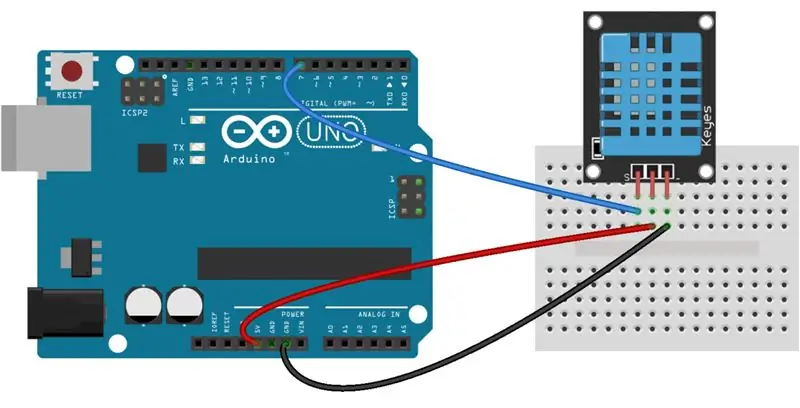

Schaltplan dieses Projekts ist oben angegeben.
Sie müssen zuerst das Ethernet-Shield anschließen, wie im obigen Bild gezeigt, dann müssen Sie die DHT11-Verbindung herstellen
Schritt 4: Code:
Sie können den Quellcode dieses Projekts von unserer Github-Seite abrufen. Hier ist der Github-Link dafür
Schritt 5: Video:

Die gesamte Projektbeschreibung finden Sie im obigen Video
Wenn Sie Zweifel an diesem Projekt haben, können Sie uns gerne unten kommentieren.
Und wenn Sie mehr über eingebettete Systeme erfahren möchten, besuchen Sie unseren YouTube-Kanal
Bitte besuchen und liken Sie unsere Facebook-Seite für regelmäßige Updates.
Danke & Grüße, Embedotronik-Technologien
Empfohlen:
Einfaches BLE mit sehr geringem Stromverbrauch in Arduino Teil 2 - Temperatur- / Feuchtigkeitsmonitor - Rev 3: 7 Schritte

Easy Very Low Power BLE in Arduino Teil 2 – Temperatur-/Feuchtigkeitsmonitor – Rev 3: Update: 23. November 2020 – Erster Austausch von 2 x AAA-Batterien seit 15. Januar 2019 dh 22 Monate für 2x AAA AlkalineUpdate: 7. April 2019 – Rev 3 of lp_BLE_TempHumidity, fügt Datum/Uhrzeit-Plots hinzu, verwendet pfodApp V3.0.362+ und automatische Drosselung, wenn
M5STACK So zeigen Sie Temperatur, Feuchtigkeit und Druck auf dem M5StickC ESP32 mit Visuino an - Einfach zu tun: 6 Schritte

M5STACK So zeigen Sie Temperatur, Luftfeuchtigkeit und Druck auf dem M5StickC ESP32 mit Visuino an - Einfach zu machen: In diesem Tutorial lernen wir, wie Sie den ESP32 M5Stack StickC mit Arduino IDE und Visuino programmieren, um Temperatur, Luftfeuchtigkeit und Druck mit dem ENV-Sensor (DHT12, BMP280, BMM150)
Temperatur CubeSat Ben & Kaiti & Q Stunde 1: 8 Schritte

Temperatur-CubeSat Ben & Kaiti & Q Stunde 1: Wollten Sie schon immer etwas selbst herstellen, das ins All geschickt werden kann und die Temperatur eines anderen Planeten misst? In unserem Physikunterricht an der High School wurden wir beauftragt, einen CubeSat mit einem funktionierenden Arduino mit der Hauptfrage zu bauen, wie können wir
Wie man einen CubeSat herstellt, der die Temperatur messen kann – wikiHow

Wie man einen CubeSat herstellt, der die Temperatur messen kann: Kommen Sie mit und Sie werden einen 11x11x11x11-Würfel der reinen Fantasie sehen, nehmen Sie meine Hand und Sie werden die Temperatur des Mars sehen! (zur Melodie von Willy Wonkas „Imagination“) Heute zeige ich dir, dass du deinen ganz eigenen CubeSat bauen musst! Ich und meine Partner Alyssa und
So senden Sie DHT11-Daten mit NodeMCU an einen MySQL-Server – wikiHow

So senden Sie DHT11-Daten mit NodeMCU an MySQL-Server: In diesem Projekt haben wir DHT11 mit nodemcu verbunden und dann senden wir Daten von dht11, die Feuchtigkeit und Temperatur sind, an die phpmyadmin-Datenbank
